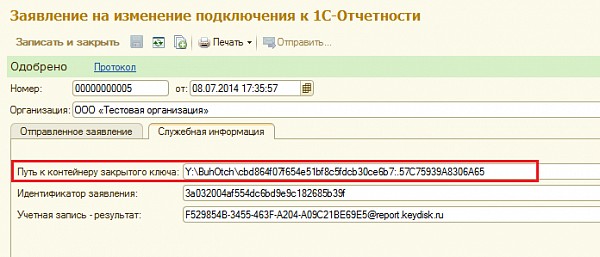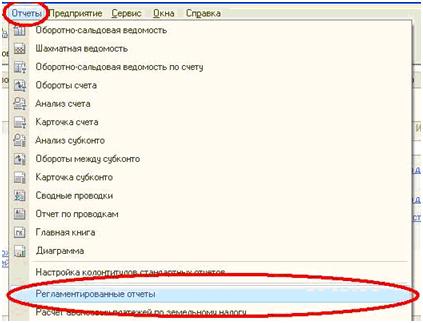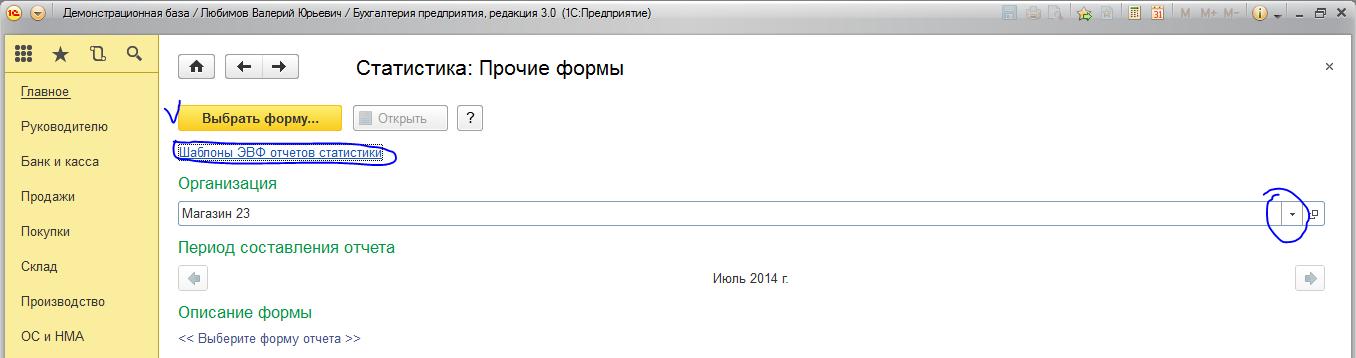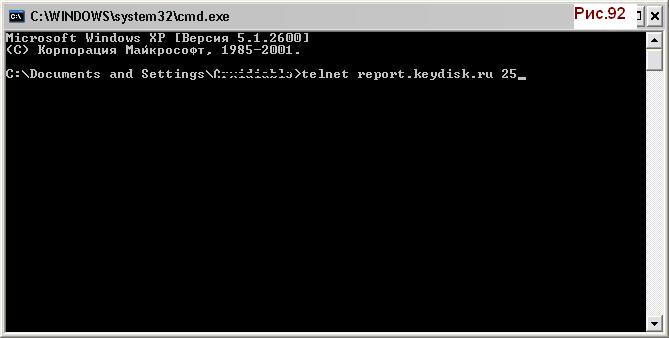Ошибка при выгрузке пфр из 1с
Многие организации используют в программе дополнительный сервис 1С-Отчетность . С помощью него они обмениваются отчетами и прочим электронным документооборотом с контролирующими органами непосредственно из 1С без использования сторонних программ, что очень удобно. Но усложнение программы, как всегда бывает, приводит к новым ошибкам, с которыми нужно уметь справляться.
Прочитав статью, вы:
- Получите важную информацию на 2019 год от оператора 1С-Отчетность Калуга Астрал .
- Узнаете, какие ошибки возникают при обмене электронного документооборота.
- Изучите рекомендации по исправлению ошибок, полученных при попытке расшифровать файл. Это самая распространенная ошибка в 1С-Отчетности .
Ошибка расшифровки файла
Список возможных ошибок 1С-Отчетности можно посмотреть здесь. PDF
При обмене электронной отчетностью с ПФР через 1С-Отчетность , пришел протокол контроля отчетности:
- Не расшифровано.
Сообщение при открытии сообщения:
- Не найден сертификат. Ошибка расшифровки файла документа при распаковке пакета.
22 ноября 2018 года оператор 1С-Отчетности распространил следующую информацию для партнеров 1С и пользователей, сдающих отчетность в ПФР Москвы и Московской области.
Если вы сдаете отчетность в ПФР Москвы и Московской области, то вы гарантированно получите указанную ошибку.

Возникновение ошибок
Использование криптопровайдеров ниже версий VipNet 4.2 или КриптоПро CSP 4.0 повлечет возникновение ошибок при обработке документов на стороне ПФР.
Обновление криптопровайдеров
Для исключения технических проблем при работе с ПФР, необходимо обновить криптопровайдеры до версий: VipNet 4.2 или КриптоПро CSP 4.0 и выше.
Пошаговая инструкция по обновлению криптопровайдера
Шаг 1. Откройте криптопровайдер, щелкнув мышкой по иконке VipNet СSP .

Шаг 2. Проверьте версию криптопровайдера VipNet в нижнем левом углу открывшейся формы.

Шаг 3. Обновите версию криптопровайдера по инструкции оператора Калуга Астрал, если:
- сдаете отчетность в ПФР Москвы и Московской области;
- версия вашего криптопровайдера VipNet ниже 4.2.

После обновления VipNet, если возникнет запрос на регистрацию, необходимо получить новый серийный номер, его можно запросить с сайта www.infotecs.ru, повторив скачивание дистрибутива и воспользоваться инструкцией.
Другие причины возникновения ошибок
Проверка версии криптопровайдера
Самое первое, что должен сделать пользователь при возникновении ошибки — проверить актуальность версии установленного криптопровайдера. Узнать актуальную версию можно на сайте https://infotecs.ru/product/vipnet-csp.html

Обновление 1С
Второе не менее важное правило: перед глубоким погружением в проблему выполните две несложных проверки в1С:
- проверьте на актуальность релиз вашей 1С;
- уточните права пользователя, отправляющего отчетность.
Отправка отчетности всегда должна выполняться на актуальной версии 1С. Проверьте текущий релиз вашей программы на сайте поддержки пользователей и обновите конфигурацию, если установленный релиз вашей программы не актуальный.
Разработчики вносят изменения в 1С, подключают новые модули, поэтому соответствие релиза программы актуальному перед отправкой отчетности необходимое условие успешной сдачи отчетности.
Права пользователя, отправляющего отчетность
Пользователи, работающие с 1С-Отчетность , должны иметь права:
- Право на защищенный документооборот с контролирующими органами;
- Полные права.
Если с отчетностью работает пользователь не с полными правами, ему необходимо добавить право на защищенный документооборот, например, в Конфигураторе : меню Администрирование — Пользователи на вкладке Прочее .

Если работать с отчетностью стал новый пользователь и у него стала выходить ошибка, а у прежнего пользователя все было нормально — дело, скорее всего. в правах нового пользователя.
Если проверки выполнены, а ошибка осталась — переходите к поиску решения проблемы с помощью:
- технической поддержки Калуга-Астрал;
- самостоятельной настройки криптографии.
Техническая поддержка Калуга-Астрал
Корректность шифровки передаваемого файла сначала проверяет оператор, т.е. компания Калуга-Астрал, после успешной проверки оператором файлы отсылаются непосредственному адресату получения, например, в ПФР.
При возникновении проблем с передачей отчетности, в том числе по расшифровке переданного файла, можно перезвонить непосредственно оператору Калуга-Астрал и попросить помощи:
- телефон техподдержки — 8 (800) 700-86-68;
- сайт — https://astral.ru/support/.
Техническая поддержка компании работает круглосуточно и успешно устраняет проблемы, связанные с передачей файлов по сервису 1 С-Отчетность , удаленно подключаясь к компьютеру пользователя.

Дозвониться до оператора совсем несложно, в отличие от горячей линии 1С, и работа по решению проблем оператором выполняется без задержек — в момент обращения.
Обратиться в техподдержку Калуга-Астрал один из самых простых вариантов решить проблемы. Работа выполняется профессионально и бесплатно в рамках приобретенного сервиса 1С:Отчетность .
На сайте оператора собраны все возможные ошибки и пути их устранения. Это настоящая библиотека «скорой помощи» пользователю. Мы очень рекомендуем в нее заглядывать:
Настройка криптографии
Поскольку проблема носит чисто технический характер и может быть вызвана множеством причин, рассмотреть которые в одной статье очень сложно, мы дадим в этой части статьи:
- свои экспертные рекомендации, которые помогали нам решить проблему у наших клиентов;
- общий список рекомендации 1С, включающий работу с ОС и 1С одновременно.
Рекомендации Бухэксперт8
Если все технические рекомендации, указанные выше, выполнены, переходим к проверке состояния файлов сертификатов и их настроек в учетной записи документооборота 1С.
Как зайти в настройки учетной записи документооборота?
В разных конфигурациях откройте вкладку Список заявлений : справочник Организации — ЭДО — Список заявлений .

Откройте список заявлений и проверьте, чтобы не было «красноты».

Перейдите на вкладку Служебная информация , откройте графу Учетная запись — результат и выполните команду Открыть (щелкнув мышкой по двум квадратикам).

В открывшемся окне можно:
- проверить параметры настройки;
- обновить сертификаты контролирующих органов по нажатию кнопки Настроить автоматически сейчас ;
- проверить параметры доступа к серверу;
- проверить цифровые сертификаты ответственных лиц организации;
- выбрать пользователей системы 1С, которым будет предоставлен доступ к сервису 1С-Отчетность .

После выполнения каждой инструкции нажимайте кнопки Обменяться и Расшифровать . Проблема может решиться после любого выполненного шага.
Проверьте корректность настроек антивируса, чтобы он не мешал отправке и приему пакетов. Некоторые антивирусные программы при получении сообщения могут блокировать пакет. Для устранения проблемы необходимо настроить антивирус таким образом, чтобы он не блокировал входящие сообщения.
Если предложенные шаги не привели к решению проблемы — переустановите криптопровайдер.
Полный список рекомендаций 1С
Полный список рекомендаций 1С для устранения ошибки в операционной системе:
- Повторно выполнить настройку криптографии на компьютере.
- Переустановить личный сертификат.
- Провести тестирование контейнера закрытого ключа, связанного с сертификатом.
- Сбросить пароль на контейнер закрытого ключа.
- Повторно перенести контейнер закрытого ключа в реестр при необходимости.
Действия по исправлению ошибки в 1С:
- Пометить на удаление имя сертификата ЭЦП, и поставив префикс Не использовать , чтобы не спутать с новым элементом справочника.
- Добавить сертификат из хранилища сертификатов, для которого была проведена повторная установка.
- Провести Тест настроек сертификата .
- Указать новый элемент справочника Сертификаты ЭЦП в Соглашении.
- Провести Тест настроек соглашения .
Если Вы еще не являетесь подписчиком системы БухЭксперт8:
После оформления подписки вам станут доступны все материалы по 1С Бухгалтерия, записи поддерживающих эфиров и вы сможете задавать любые вопросы по 1С.
Получите еще секретный бонус и полный доступ к справочной системе БухЭксперт8 на 14 дней бесплатно
Похожие публикации
- Неверный формат хранилища данных 1С 8.3: как исправитьКак часто приходится слышать: При обновлении выключился компьютер и не.
- Внутренняя ошибка компоненты dbeng8: как исправитьДостаточно часто при работе с программой 1С встречается «Ошибка СУБД.
- Записи регистра сведений стали неуникальными при обновлении 1СПри обновлении конфигурации 1С может появиться предупреждение о том, что.
- Конфигурация узла распределенной ИБ не соответствует ожидаемойРаспределенная информационная база (РИБ) используется для организации работы филиалов и.
Карточка публикации
| Разделы: | Законодательство (ЗУП), Зарплата (ЗУП), Кадры (ЗУП), Настройки (ЗУП) |
|---|---|
| Рубрика: | Ошибки в 1С |
| Объекты / Виды начислений: | |
| Последнее изменение: | 16.04.2020 |
Добавить комментарий Отменить ответ
Для отправки комментария вам необходимо авторизоваться.
Вы можете задать еще вопросов
Доступ к форме "Задать вопрос" возможен только при оформлении полной подписки на БухЭксперт8.
Оформить заявку от имени Юр. или Физ. лица вы можете здесь >>
Нажимая кнопку "Задать вопрос", я соглашаюсь с
регламентом БухЭксперт8.ру >>
Возможные причины, рекомендации по устранению
He удалось расшифровать
Скорее всего файл отчета не был зашифрован вообще. Данная ошибка часто возникает при выгрузке файла отчета из 1С бухгалтерии, причем при выгрузке файлу уже присвоено расширение "ef4", как будто это зашифрованный файл.
He удалось проверить ЭЦП.
Возможная причина - ошибка сертификата - в данном случае следует связаться со спецоператором, выдавшим ЭЦП, или файл XML был подписан дважды, имеет смысл снова выбрать и подписать файл отчета.
В сертификате отсутствует регистрационный номер страхователя.
Электронный сертификат страхователя, с помощью которого подписывали и шифровали файл отчета, не содержит внутри записи о рег.№ страхователя и его код подчиненности в системе ФСС, скорее всего это сертификат для работы с ПФР и ФНС, или УФК. Если подписывали с помощью arm.exe, при выборе личного сертификата цолжна стоять галочка "удовлетворять требованиям ФСС РФ".
В сертификате отсутствует код подразделения ФСС.
Электронный сертификат страхователя, с помощью которого подписывали и шифровали файл отчета, не содержит внутри записи о коде подразделения в системе ФСС
Неверный формат регистрационного номера страхователя.
В сертификате, выданном спецоператором, неправильно указан регистрационный номер страхователя, требуется переиздание сертификата.
Неверный формат кода подразделения ФСС.
В сертификате, выданном спецоператором, неправильно указан код подразделения ФСС, требуется переиздание сертификата.
Отчет зашифрован на ключе отличном от открытого ключа ФСС
При выполнении действия подписания и шифрования файла отчета в качестве сертификата уполномоченного лица Фонда выбран не Хасянов Ренат Алиевич (Департамент ИТ ФСС РФ), а другой сертификат - отличный от того, который нужно выбрать, необходимо выбирать сертификат Хасянова Рената Алиевича. При выборе сертификата в хранилище "другие пользователи" галочка "удовлетворять требованиям ФСС РФ" должна быть снята.
При возникновении данной ошибки проверьте установлена ли у Вас обновленная версия АРМ и обновлен ли сертификат уполномоченного лица ФСС.
Отчет не зашифрован или не подписан.
Необходимо подписать и снова отправить файл отчета программным средством предложенным спецоператором или воспользоваться бесплатной программой APM
На одном из этапов формирования, подписания и отправки файла отчета произошла ошибка. Имеет смысл повторить данные действия.
Не найден издатель сертификата.
Возможная причина - ошибка сертификата - в данном случае следует связаться со спецоператором, выдавшим ЭЦП. Так же возможна проблема на шлюзе приема отчетов, проявляющаяся при большой нагрузке.
Ошибка при проверке сертификата.
Сертификат, которым подписан файл более не действителен. Данная ошибка может возникать, если файл отчета подписан старым сертификатом при наличие вновь выданного или сертификат скомпрометирован. В данной ситуации следует проверить правильность выбранного для подписания сертификата или обратится к спецоператору, выдавшему ЭЦП.
Не найден или просрочен СОС издателя сертификата.
Ошибка возникала, когда на уровне УЦ ФСС не был обновлен корневой сертификат УЦ страхователя (закончился срок его действия), или отсутствовал или был неработоспособен список отзыва (решается на уровне УЦ ФСС РФ (Москва) и УЦ страхователя)
Возможная причина - ошибка сертификата - в данном случае следует связаться со спецоператором, выдавшим ЭЦП. Так же возможна проблема на шлюзе приема отчетов, проявляющаяся при большой нагрузке.
Сертификат, которым подписан файл более не действителен. Данная ошибка может возникать, если файл отчета подписан старым сертификатом при наличие вновь выданного или срок действия сертификата окончен. В данной ситуации следует проверить правильность выбранного для подписания сертификата или обратится к спецоператору, выдавшему ЭЦП.
XML-файл с отчетом не прошел форматный контроль
Ошибка: код 1840, сообщение Элемент 'F4INF2', атрибут 'TaxType': [свойство 'enumeration'] Значение '' не является значением из числа допустимых: <'011', '021', '032'>.
Не заполнен или не правильно заполнен шифр II раздела
Ошибка: код 1840, сообщение Элемент 'F4INF1', атрибут 'TaxType': [свойство 'enumeration'] Значение '0' не является значением из числа допустимых: <'041', '051', '061', '071'>.
Не заполнен или не правильно заполнен шифр I раздела
XML-файл с отчетом не прошел форматный контроль:
Ошибка: код 1824, сообщение Элемент 'PAYM_ORDER', атрибут 'DT': ' ' неверное значение для типа 'xs:date'.
Ошибка возникает при выгрузке отчета из программы 1С Бухгалтерия – не заполнена или не правильно заполнена дата платежного документа.
В сертификате указано несуществующее подразделение Фонда
Ошибка может возникнуть вследствие ошибки сертификата - в данном случае следует связаться со спецоператором, выдавшим ЭЦП.
Неверное имя файла.
Зашифрованный файл расчета, предназначенный для передачи в Фонд социального страхования, должен иметь название _ _ .ef4
Например, зашифрованный файл расчета страхователя с реестровый номером 3712000456 за 1-й квартал 2011 года должен называться 3712000456_2011_03.ef4
Несколько вторых разделов (узлы F4INF2) имеют одинаковые шифры налогообложения
Обмен не проходит, документы не переносятся
1) Проверка соответствия релизов БП 3.0 и ЗУП 3.1
Частой причиной ошибок при обмене выступает разрыв между обновлениями конфигураций ЗУП 3.1 и БП 3.0.
Помните, что для корректного обмена конфигурации должны быть актуальных релизов.
2) Проверка корректности подключения
Заходим в раздел Администрирование – Синхронизация данных – Настройка синхронизации данных.
Встаем мышкой на нужный обмен - кнопка Настроить – кнопка Ещё – Настройки подключения:

В открывшемся окне производим проверку подключения по одноименной кнопке:

Данную проверку следует произвести как в ЗУП 3.1, так и в БП 3.0.
Распространенные ошибки подключения:
При подключении через сетевой каталог – разные папки для обмена в ЗУП 3.1 и БП 3.0 (в данном случае нужно проверить оба пути и указать верный); отсутствие доступа до папки (обратиться к системному администратору для настройки общего доступа);
При прямом подключении – смена пароля у пользователя, используемого для подключения (следует обновить данные для подключения).
Обмен проходит, документы не переносятся
Документы регистрируются к обмену в автоматическом режиме при добавлении, изменении. Бывают случаи, когда документ по какой-то причине не переносится.
1) Убедиться, что нужный документ по дате попадает в период, с которого начинается обмен данными:

Если необходимо, следует провести корректировку настроек обмена.
2) Проверить Предупреждения при обмене, раздел Непринятые по дате запрета:

Если нужный документ попадает в данный список, то необходимо подкорректировать дату запрета и повторно выполнить обмен.
3) Зарегистрировать документ к обмену вручную
Для этого необходимо перейти по кнопке Состав отправляемых данных, выбрать нужный вид документа, затем по кнопке Зарегистрировать или правой кнопкой мыши в соседней табличной части зарегистрировать нужный документ к обмену:



Затем следует повторить проведение обмена между конфигурациями.
Важно отметить, что сообщение «Не удалось синхронизировать данные» при обмене через каталог не всегда означает, что обмен не прошел.
Для анализа рекомендуем переходить по активной ссылке Журнал регистрации в полученном сообщении результата обмена:

Где мы увидим, что сообщение обмена было принято ранее, поэтому получать в ЗУП 3.1 из БП 3.0 было нечего.

Иными словами, файл с данными, который был отправлен конфигурацией БП 3.0 к запуску текущего обмена не обновлялся. Это означает, что данные из сообщения уже были загружены в ЗУП 3.1 ранее и повторно загрузка производиться не будет.
Для успешного завершения обмена при настройке подключения через каталог необходимо поэтапно запускать обмен в каждой из конфигураций.

Статью подготовила старший консультант «ИнфоСофт» Анастасия Ткаченко

Вместе со специалистом линии консультаций Алексеем Налимовым разбираем основные типы ошибок, которые могут возникать при обмене данных между базами 1С.
При синхронизации могут происходить различные ошибки, которые на начальном этапе важно правильно диагностировать. Ошибки (предупреждения) могут помечаться следующими пиктограммами:
1) 
– обмен не прошел, ошибка транспорта сообщений.
При возникновении ошибки обмена, программа предлагает зайти в «Журнал регистрации», чтобы посмотреть подробности ошибки. Ниже представлены примеры ошибок в «Журнале регистрации»:

Рис. 1. Ошибка при отправке данных (нажмите, чтобы увеличить)

Рис. 2. Ошибка при получении данных (нажмите, чтобы увеличить)
2) 
– предупреждение, обмен в целом прошел, но есть проблемы в данных:
- не проводится документ. Например, при проведении реализации не хватает товара на остатке;
- не записывается элемент справочника. Например, в карточке товара не заполнена единица измерения;
- загруженный документ имеет дату, которая в БП является запрещенной к изменению;
- элемент справочника с момента последнего обмена менялся в обеих программах (конфликт версий).
Открыть предупреждения и попытаться устранить их можно, нажав соответствующую ссылку:

Рис. 3 (нажмите, чтобы увеличить)
Если при обмене возникла ошибка, то для начала нужно внимательно прочитать текст ошибки, чтобы понять ее характер. Для этого в списке синхронизаций нужно через меню «Еще» открыть «События отправки или получения данных» (смотря на каком этапе возникла проблема):

Рис. 4 (нажмите, чтобы увеличить)
Ошибки подразделяются на следующие типы:
1) Не связанные с данными:
Ошибка подключения базы к базе;
2) Связанные с данными: в выгружаемом документе или справочнике не заполнены какие-либо данные (единица измерения и т.д.).
Рассмотрим типичную ошибку первого типа: при прямом подключении одна база не может подключиться к другой, вследствие недавнего обновления платформы. При данной ошибке в большинстве случаев для решения проблемы достаточно зарегистрировать файл библиотеки от текущей платформы, введя через командную строку от имени администратора текст такого вида:
| regsvr32 "C:\Program Files (x86)\1cv8\8.3.15.1534\bin\comcntr.dll" |
В Windows 10 для запуска командной строки от имени администратора нужно нажать правой кнопкой мыши по кнопке Пуск:

Рис. 5 (нажмите, чтобы увеличить)

Рис. 6 (нажмите, чтобы увеличить)
Другая возможная ошибка – ошибка релиза или ошибка вследствие большой разницы в релизах базы-источника и базы-приемника.
Например: УТ нетиповая (т.е. доработанная) и поэтому редко обновляется, а БП, наоборот, поддерживается в актуальном состоянии. Если разработчики добавили и переименовали в документе или справочнике какой-нибудь реквизит, может возникнуть ошибка.
Ошибки второго типа (пользовательские) – когда что-то не заполнено в выгружаемом объекте также диагностируются по журналу регистрации. В данном случае необходимо выявить проблемный документ, заполнить в нем нужное поле и повторить обмен.
Иногда есть необходимость срочно провести обмен и совместно со специалистом линии консультаций решается вопрос о временном исключении проблемного объекта из обмена.

Довольно часто случаются такие досадные ошибки, когда документ или справочник некогда был параллельно введен в обеих обменивающихся базах. При этом существует большой риск после обмена получить в базах дубли объектов. Исправление таких ошибок требует большой внимательности, осторожности и знаний в предметной области, сопряженной с удалением дублей, а также переносом ссылок. Желательно не запускать такие случаи и вовремя обратиться за помощью.


(1).jpg)
Об актуальных изменениях в КС узнаете, став участником программы, разработанной совместно с АО "Сбербанк-АСТ". Слушателям, успешно освоившим программу выдаются удостоверения установленного образца.

Программа разработана совместно с АО "Сбербанк-АСТ". Слушателям, успешно освоившим программу, выдаются удостоверения установленного образца.

Обзор документа
Письмо Федеральной налоговой службы от 26 октября 2017 г. № ГД-4-11/21690@ “О направлении порядка работы”
Федеральная налоговая служба направляет разъяснения о порядке действий налоговых органов при работе с протоколами приема сведений из расчетов по страховым взносам за 1, 2 кварталы 2017, поступающих от ПФР.
При получении протоколов приема сведений из расчетов по страховым взносам, содержащих ошибки налоговыми органами проводятся следующие мероприятия:
1. Определяется количество и список плательщиков, по которым от ПФР получены указанные протоколы.
2. Осуществляется анализ информации по принятым из ПФР протоколам, содержащихся в ветке «Ввод и обработка налоговых документов\Документы с начислениями\Страховые взносы\информационный ресурс Сведения АСВ\Раздел XII. Информация от органов Пенсионного фонда Российской Федерации о выявленных ошибках, не позволяющих учесть сведения о застрахованных лицах на индивидуальных лицевых счетах»;
3. Проанализировав причину отказа, налоговый орган осуществляет отбор плательщиков, в расчетах которых содержатся наибольшее количество застрахованных лиц и указанные ошибки отрабатывает в первоочередном порядке.
4. Обработка ошибок осуществляется по рекомендациям, указанных в таблице к настоящему письму.
5. Результативность устранения плательщиком страховых взносов ошибок, препятствующих приему и последующему разнесению информации о начисленных суммах страховых взносах на индивидуальные лицевые счета застрахованных лиц в системе обязательного пенсионного страхования для ведения индивидуального (персонифицированного) учета определяется путем применения к нему логического и арифметического контроля показателей аналогичному контролю, осуществляемому при выгрузке в ПФР. При отсутствии ошибок расчет выгружается в ПФР. В случае наличия ошибок - плательщику направляется уведомление о необходимости представления уточненного расчета с указанием конкретных показателей, требующих уточнения.
ФНС России информирует, что мониторинг результатов проделанной работы будет осуществляться ФНС России с периодичностью один раз в неделю, начиная с 25 октября 2017 года.
Доведите настоящие разъяснения до нижестоящих налоговых органов.
Приложения: в электронном виде.
| Действительный государственный советник Российской Федерации 2 класса | Д.Ю. Григоренко |
| № п/п | Код причины отказа в приеме | Причина отказа в приеме | Действия налоговых органов | Структурное подразделение, отвечающее за отработку в ИФНС | Достигаемый результат |
|---|---|---|---|---|---|
| 1. | 2 | Несоответствие ФИО-СНИЛС застрахованного лица (застрахованное лицо не идентифицировано) | Отдел камерального контроля, отдел регистрации и учета налогоплательщиков | ||
| 2. | 2.1 | Фамилия - несоответствие | Направить Уведомление плательщику о необходимости представления уточненного расчета в части лиц, по которым получен отрицательный протокол. При этом, представленные в уточненном расчете персональные данные застрахованных лиц должны соответствовать сведениям успешно принятым ПФР по форме СЗМ-В. | Представление уточненного расчета и выгрузка его в ПФР. Получение положительного протокола приема и обработки сведений из расчетов по страховым взносам от ПФР. | |
| 3. | 2.2 | Имя - несоответствие | |||
| 4. | 2.3 | Отчество - несоответствие | |||
| 5. | 2.4 | Несоответствие СНИЛС-ФИО | |||
| 6. | 3 | Плательщик не идентифицирован | 1. Проверить наличие постановки на учет плательщика страховых взносов. 2. Проверить наличие сообщения о наделении обособленного подразделения (включая филиал, представительство), созданного на территории Российской Федерации, полномочиями (о лишении полномочий) по начислению выплат и вознаграждений в пользу физических лиц) (АИС Налог 3 - «Налоговое администрирование»\«Централизованный учет налогоплательщиков»\«01. ЕГРН - российский организации»\«1.34 - сведения об исполнении обязанности по уплате страховым взносом обособленным подразделением российской организации» 3. Проверить информацию о получении от территориального органа ПФР в отношении плательщика страховых взносов сведений о сальдо расчетов и сведений о начислениях страховых взносов за четвертый квартал 2016 года. 4. В случае отсутствия указанных в п.2. и 3. сведений, расчет представлен неправомерно и, следовательно, указанное юридическое лицо должно быть проинформировано о необоснованности представления расчета. 5. Проверить осуществлялась ли выгрузка данных сведений в ПФР. 6. При наличии в расчете КПП крупнейшего плательщика выгрузка должна быть осуществлена повторно с изменением КПП по месту нахождения плательщика. | Отдел камерального контроля, отдел регистрации и учета налогоплательщиков Отдел информационных технологий | Выгрузка расчета в ПФР с корректными данными. Получение положительного протокола приема и обработки сведений из расчетов по страховым взносам от ПФР. |
| 7. | 7 | Сумма выплат и иных вознаграждений (далее - ВВ), на которую начислены страховые взносы по дополнительному тарифу (далее - СВДТ) в целом по плательщику не соответствует сумме ВВ, на которую начислены СВДТ по застрахованным лицам | 1. В рамках проведения контрольных мероприятий плательщику направляется требование о внесении в течение пяти рабочих дней соответствующих исправлений в расчет по страховым взносам с указанием суммового показателя, в отношении которого не прошел контроль. 2. Уточненный расчет представлен плательщиком: 2.1. Проверяется ФЛК и соответствие контрольным соотношениям с учетом суммовых значений, содержащих в первоначально представленном расчете. 2.2. Осуществляется контроль суммовых показателей: - код ошибки 7 всех гр. 2 ст. 40 подр. 1.3.1 Р. 1 + всех гр. 2 ст. 40 подр. 1.3.2 Р. 1 = гр. 1 ст. 300 подр. 3.2.2. Р 3; - код ошибки 8 всех гр. 2 ст. 50 подр. 1.3.1 Р. 1 + всех гр. 2 ст. 50 подр. 1.3.2 Р. 1 = гр. 2 ст. 300 подр. 3.2.2. Р 3; 2.3. Повторная выгрузка сведений с учетом следующего: - сведения из раздела 1 из уточненного расчета; - сведения из раздела 3 в составе первоначально представленного расчета с заменой данных на физ. лиц, представленных в составе уточненного. 2.4. В случае несоответствия уточненного расчета контрольным соотношениям и контролируемым суммовым показателям, сведения из уточненного расчета выгрузке не подлежат. 2.5. Плательщику направляется требование о представлении в течение пяти рабочих дней пояснений или внесении соответствующих исправлений. 3. Уточненный расчет не представлен плательщиком: 3.1. Сведения из расчета направляются в ПФР по данным налогового органа, в том числе и из решений о доначислении сумм страховых взносов. | Отдел камерального контроля Отдел информационных технологий | Выгрузка расчета в ПФР с корректными данными. Получение положительного протокола приема и обработки сведений из расчетов по страховым взносам от ПФР. |
| 8. | 8 | Сумма СВДТ в целом по плательщику не соответствует сумме СВДТ по застрахованным лицам | |||
| 9. | 9 | Сумма начисленных страховых взносов, указанная в сведениях по застрахованному лицу не равна сумме выплат и иных вознаграждений, входящих в базу для исчисления страховых взносов, не превышающих предельную (далее - Впр), умноженной на тариф СВ | 1. В рамках проведения контрольных мероприятий плательщику направляется требование о внесении в течение пяти рабочих соответствующих исправлений в расчет по страховым взносам с указанием показателя, в отношении которого не прошел контроль. 2. Уточненные расчет представлен плательщиком: 2.1. Проверяется ФЛК и соответствие контрольным соотношениям с учетом суммовых значений, содержащих в первоначально представленном расчете. 2.2. Осуществляется контроль показателей: - код ошибки 9 ст. 220 р. 3 * «соответствующее значению ст. 200 р. 3 СВ тариф страховых взносов» = ст. 240 р. 3 (в разрезе физических лиц) (допустимо различие на значение в 0,5 копейки) Одновременно осуществляется проверка на соответствие кода тарифа плательщика страховых взносов, указанного в поле 001 подраздела 1.1 расчета с кодом категории застрахованного лица, указанным в гр. 200 раздел 3 расчета и контролируется соответствие размера тарифа в соответствии с которым исчислены страховые взносы коду застрахованного физического лица. - код ошибки 10 всех гр. 1 ст. 61 подр. 1.1. Р. 1 876 тыс. руб. * «соответствующее значению ст. 200 р. 3 тариф страховых взносов»; - код ошибки 11 гр. 2 ст. 250 р. 3 СВ оп + гр. 2 ст. 250 р. 3 СВ поп (в пределах расчетного периода)
Разъяснен порядок действий налоговых органов при работе с протоколами приема сведений из расчетов по страховым взносам за I, II кварталы 2017 г., поступающих от ПФР. Так, определяют количество и список плательщиков, по которым от ПФР получены указанные протоколы. Анализируется информация по принятым протоколам. Проанализировав причину отказа, налоговый орган осуществляет отбор плательщиков, в расчетах которых содержится наибольшее количество застрахованных лиц. Указанные ошибки отрабатываются в первоочередном порядке. Приводятся рекомендации по обработке ошибок. Быстрый переход по разделу: Что нужно взять во внимание при осуществлении переноса сервиса 1С Отчетность с одного компьютера на другой?Для успешного переноса 1С Отчетность с одного рабочего места на другое нужно следующее:
Чтобы знать название и место расположения контейнера, который относиться к определенной учетной записи нужно воспользоваться вкладкой «Список заявлений». Далее нужно открыть заявление, два раза нажав на него левой кнопкой мышки, и выбрать вкладку «Служебная информация». На новом компьютере должна быть установлена точно такая же программа криптопровайдер, как и на старом компьютере. Каким образом можно загрузить выписку ЕГРЮЛ\ЕГРИП, используя сервис 1С Отчетность?Для этого нужно сделать следующее:
Ответ на свой запрос вы сможете получить через пятнадцать минут после того как он был отправлен. Для того чтобы просмотреть ответ зайдите в «Регламентированные отчеты» _ «Журнал обмена» - «Дополнительные сервисы» и выберете отправленный вами запрос, после чего нажмите кнопку «Обменяться». Если ответ на ваш запрос получен, то увидеть его вы можете в поле «Ответ».
Выписка из ЕГРЮЛ\ЕГРИП предоставляются в формате PDF. Этот электронный документ несет информационный характер и используется для проверки того или иного контрагента на предмет его деятельности. Выписка из ЕГРЮЛ\ЕГРИП которая предоставляется сервисом 1 Отчетность в электронном формате не имеет особого юридического значения. Для того чтобы получить оригинал этого документа, который бы имел определенную юридическую силу нужно обратиться с соответствующим запросом в инспекцию ФНС. Если у вас не получилось, то наш специалист может приехать и решить задачу. Настроим. Подключим. Исправим. Найдем ошибку 1с. Каким образом произвести отправку в несколько налоговых, используя сервис 1С Отчетность?В том случае, если было открыто несколько направлений в Федеральной Налоговой Службе, то для конкретного отчета по определенному направлению нужно выбрать его из отправляемой декларации. Крупные налогоплательщики имеют возможность отправлять отчетность не напрямую в Федерльную Налоговую Службу, а транзитом. При этом отчетность в три налоговых органа. Клиент подключает одно из направлений Федеральной Налоговой Службы с разными КПП. В такой ситуации вкладки «Коды» данных организаций, а именно в поле «Код налогового органа» указывается код главного подразделения Федеральной Налоговой Службы. В результате пользователь будет отправлять отчетность только в главную ФНС, в то время, как данная организация будет переправлять эти документы в остальные ФНС. Если у вас не получилось, то наш специалист может приехать и решить задачу. Настроим. Подключим. Исправим. Найдем ошибку 1с. Каким образом можно отправить в статистику отчет, используя сервис 1С Отчетность?Для того чтобы отправить в Федеральную Службу Государственной Статистики отчет, который отсутствует в модуле «Регламентированная отчетность» в 1С необходимо сделать следующее: Найдите сайт территориального органа службы гос статистики в вашем регионе или скачайте в папку, созданную на вашем компьютере соответствующие формы статистической отчетности. Используя модуль «Регламентированная отчетность» программного обеспечения 1С, установите галочку и два раза клацните левой кнопочкой мышки по пункту « Прочие формы статистической отчетности».
Откроется окно, в котором необходимо перейти по ссылке «Шаблоны ЭВФ отчетов статистики». В открывшемся окне необходимо найти и нажать кнопочку «Загрузить». Затем укажите место расположение каталога, который держит скаченные вами формы отчетности и, выбрав соответствующую форму, используйте кнопку « Открыть». При этом необходимо убедиться, что выбранная вами форма отчетности появилась в списки шаблонов. После чего этот список можно закрыть. Используя окно «Статистика. Прочие формы» выберете нужную вам форму и подтвердите свое действие нажав «Выбрать форму». В появившемся окне нужно выделить строку с нужным отчетом и нажать кнопочку «Выбрать». Когда заполнение формы отчетности было успешно выполнено необходимо зайти в пункт меню «Отправка» - «Отправить». Если у вас не получилось, то наш специалист может приехать и решить задачу. Настроим. Подключим. Исправим. Найдем ошибку 1с. Каким способом можно убрать баннер, призывающий подключиться к сервису 1С Отчетность?Если при использовании программного продукта от компании-разработчика 1С вы увидели баннер «Подключиться к 1С Отчетность», но при этом вами уже было отправлено заявление на подключение к этому сервису, то нужно проверить состояние вашего заявления. То есть необходимо узнать одобрено ли оно. Чтобы это сделать нужно перейти в меню и выбрать пункт «Предприятие»-«Организация». После этого нужно зайти в раздел «Документооборот» и воспользоваться кнопкой «Список заявлений». После этого появится справочник «Заявления на подключения к электронному документообороту». Воспользовавшись этим справочником, вы можете узнать результаты обработки поданного вами заявления, воспользовавшись кнопкой «Обновить статус заявления». Заявления такого типа обрабатывается в течение одних суток, после того как были успешно выполнены все юридические процедуры. По истечению суток, если заявление все еще не было обработано нужно связаться с компанией, предоставляющие для вас услуги сервиса 1С Отчетность, и узнать было ли отправлено ваше заявление. Как только заявление будет одобрено, создастся учетная запись для сервиса 1С Отчетность. Учетная запись прикрепляется к компании в автоматическом режиме. Для того чтобы проверить наличие учетной записи вы можете воспользоваться вкладной «Документооборот». Если у вас не получилось, то наш специалист может приехать и решить задачу. Настроим. Подключим. Исправим. Найдем ошибку 1с. Что делать, если не были получены ответы от Федеральной Налоговой Службы?В таком случае нужно проверить, не создана ли у вас одна учетная запись в двух программах. Если это действительно так, то в таком случае ответы от Федеральной Налоговой Службы могли попасть в папочку «прочие». Что делать, если во время отправки отчетности в Пенсионный Фонд Российской Федерации вы увидели сообщение «Не удалось найти справочники Органы ПФР получателя отчетности»?Если вы увидели подобное сообщение, то это может говорить о том, что в реквизитах организации был неправильно указан код территориального органа Пенсионного Фонда Российской Федерации. Для того чтобы исправить это необходимо предпринять следующие шаги:
Код территориального органа Пенсионного Фонда РФ указывается, как *** -***. Это первые шесть цифр регистрационного номера Пенсионного Фонда РФ Если у вас не получилось, то наш специалист может приехать и решить задачу. Настроим. Подключим. Исправим. Найдем ошибку 1с. Что делать, если возникли проблемы с работой объекта InternetMailS, а именно ошибка при написании адреса сервиса (11004)Возможно, на вашем компьютере не работает подключение к сети Интернет. В случае возникновения подобной проблемы убедитесь, что у вас исправно работает доступ к сети Интернет.
Доступ к серверу 1С Отчетность можно проверить таким образом:
Если после этого вы увидели сообщение об ошибке, значит, не работает соединение с сетью Интернет. Если сообщение об ошибке не было, значит все прошло успешно. Если у вас не получилось, то наш специалист может приехать и решить задачу. Настроим. Подключим. Исправим. Найдем ошибку 1с. Что делать, если при отправлении отчетности не приходят ответы от органа контроля?В таком случае нужно последовательно выполнить следующие шаги:
Исправить данную неполадку может каждый из предложенных выше способов, использованный по отдельности. Поэтому выполняя каждый шаг, проверяйте работу системы. Обратите внимание. При использовании нескольких конфигураций, для каждой должна быть создана отдельная учетная запись. Что делать, если пришел отказ от налоговой, в котором написано «Неверное имя файла»?Возможно, в карточке организации был заполнен реквизит «Код налогового органа -получатель отчетности». Дело в том, что данный реквизит заполняется только теми предприятиями, которые представляют собой крупных налогоплательщиков. Что делать, если в настройках организации не задан код ФСГС?Возможно, в качестве организации, а именно во вкладке «Коды» не был заполнен реквизит «Код территориального органа» ФСГС. Этот реквизит должен быть обязательно указа. Для этого в пункт меню «Справочники и настройки учета» – «Организация» и выберете именно ту организацию, которой проводилась отправка отчетности. Поле этого заполните соответствующий код. Не удалось подключиться к почтовому серверу 1С отчетностьПроблемы при подключении к серверу почты 1С-отчетность Появляющаяся ошибка при подключении к почтовому серверу, связана с настройками сети. Модем может работать исправно, а вот сама сеть на компьютере не всегда подключена корректно. Зачастую соединение с интернетом может быть автоматически прервано по различным причинам, чаще всего технического характера. Если не обнаружено никаких проблем с сетью, то дело в установленной программе антивируса. Почтовый сервер может блокироваться настройками «Аваста» или другого фаервола. Проверить так ли это, довольно просто: необходимо отключить защитный экран антивируса. Затем, попытаться снова зайти на почтовый сервер. При успешном входе можно констатировать, что проблема была связана с антивирусом. Останется лишь добавить почтовый сервер в список исключений фаервола и в дальнейшем свободно работать с ним. Соединение с почтовым сервером 1С-отчетность осуществляется при помощи работы: smtp 465, pop3 110 и http 80 портов. Два из них (smtp и pop3) обустроены дополнительными портами (25 и 995). При использовании прокси-сервера, потребуется настроить вспомогательные параметры. Если хотя бы один из портов будет закрыт, то работа с почтовым сервером станет невозможной. Читайте также:
|